文章詳情頁
win10打開gta5存檔文件夾的方法
瀏覽:99日期:2023-02-15 18:32:21
《GTA5》是一款游戲,很多用戶都喜歡在win10中運行這款游戲。在玩游戲的時候我們會對游戲進行存檔,當不需要玩游戲的時候就可以停止,然后下次想玩游戲的時候就可以使用存檔來開始游戲,這樣一來開始游戲的位置就是上一次停止游戲的位置,我們就可以避免重新開始游戲的煩惱。有的用戶很少使用這一類需要存檔的游戲,因此就無法找到《GTA5》在win10中的存檔位置,小編將自己電腦中的存檔位置給大家截取了下來,需要的用戶可以參考這個教程尋找!
 方法步驟:
方法步驟:1、打開電腦之后使用鼠標點擊下圖所示的“此電腦”圖標

2、雙擊之后在彈出的窗口中找到自己的系統盤,一般都是C盤,若是你在設置的時候不是C盤,請根據自己的電腦來選擇
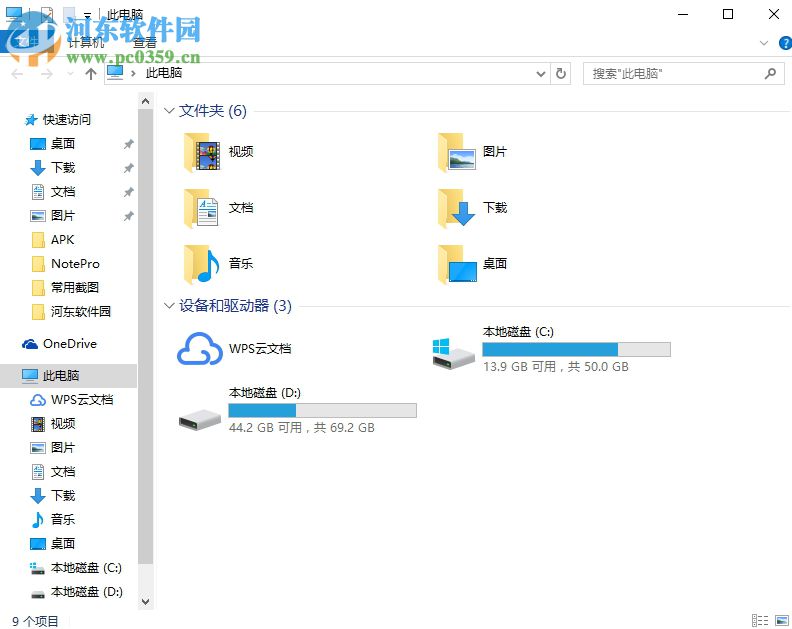
3、進入到C盤之后接著找到“用戶”文件夾,雙擊將它展開
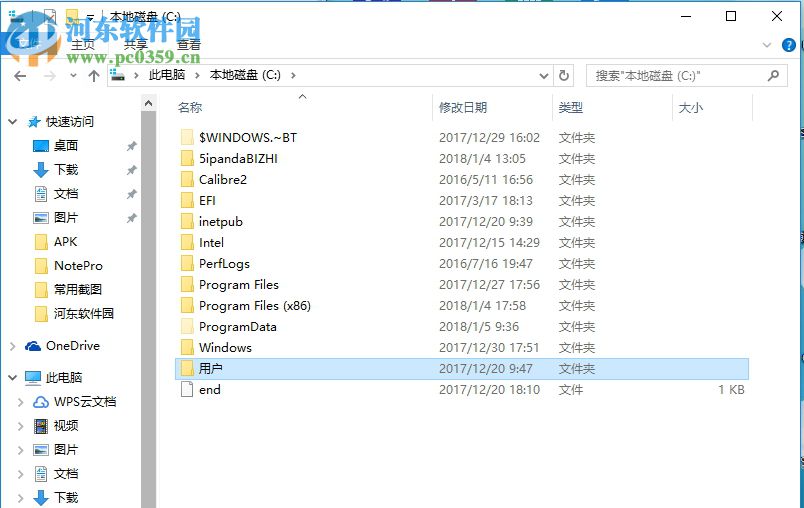
4、在用戶文件夾中有一個叫做“Administrator”的文件夾,若是你有自己的微軟賬戶,請點擊自己電腦中登錄的賬戶名稱文件夾
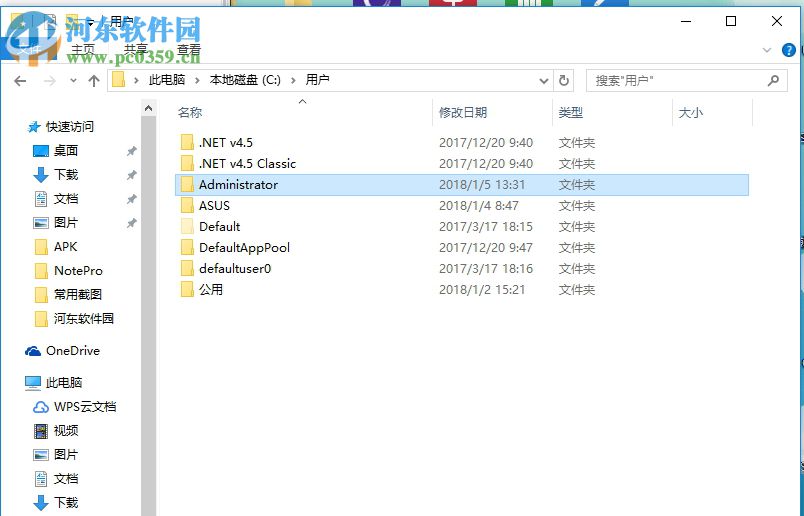
5、展開之后接著找到下方的“Documents”文件夾,有的叫做“文檔”
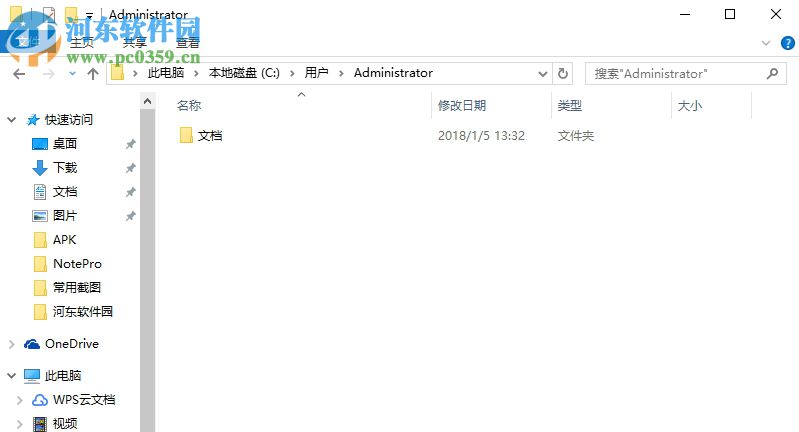
6、進入到這個文件夾界面之后我們就可以找到自己的游戲文件夾“Rockstar Game”,這就是大家存檔的文件夾了!
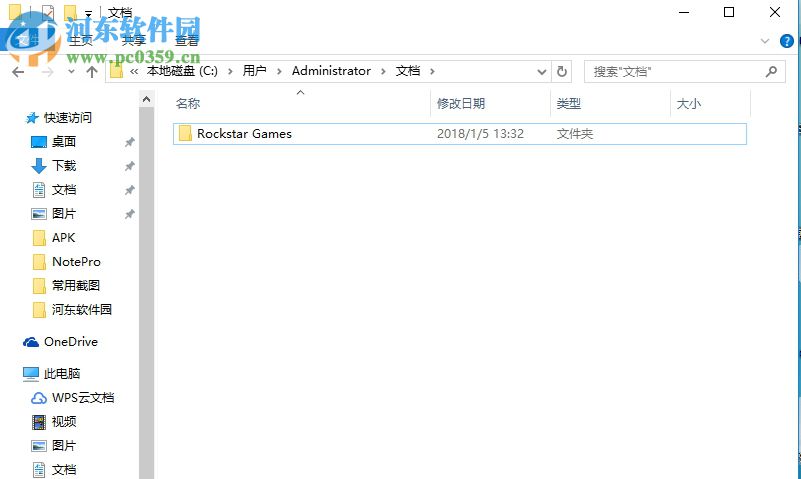
通過上面的步驟來操作之后我們就可以在Win10中找到《GTA5》的存檔文件夾了,但是在實際操作的時候請根據自己的電腦情況來選擇需要打開的文件夾。
PS:若是自己登陸了用戶賬戶,那么在選擇的時候一定要選擇自己用戶名稱下的文件夾哦!否則無法找到存檔文件夾!
排行榜

 網公網安備
網公網安備